Lo Último en IP@P
- Stellar Data Recovery revoluciona la recuperación de archivos perdidos en discos duros externos
- Goblin Mine: La Estrategia Económica Detrás del Juego de Minería que está Fascinando a Todos
- Estos son los nuevos Cargadores UGREEN: potencia y portabilidad en dos versiones que no te puedes perder
- UGREEN Nexode Pro: El Cargador Ultradelgado que revoluciona la carga de dispositivos móviles
- La computación en la nube está transformando los juegos Online y estas son sus grandes ventajas
Seguramente no exista ninguna persona que a estas alturas de la era digital no conozca la plataforma Youtube . Desde cualquier lugar, con sólo hacer un clic puedes visualizar todo tipo de contenido en vídeo. Pero muchos se preguntarán, ¿cómo puedo actualizar Youtube gratis para disfrutar de todas sus ventajas? ¡Te lo contamos en esta MegaGuía.
Esta aplicación fue creada en febrero de 2005 por tres antiguos empleados de Paypal que vieron la necesidad de crear un lugar donde se pudieran compartir vídeos de una fiesta a la que todos habían asistido. Han sido muchos sus pequeños cambios pero en agosto de 2017, y tras su compra por parte del gigante Google, se hizo una renovación de la plataforma e incluso se cambió el logotipo para separar el nombre de su símbolo característico: un cuadrado rojo con un símbolo de Play blanco en medio.
El funcionamiento de la aplicación es muy sencillo. Sólo tienes que situarte en el buscador de la parte superior para escribir el texto con el que se va a relacionar todos los vídeos que te aparezcan en la parte inferior. A continuación, has de escoger el vídeo que quieres visualizar y hacer clic sobre él.
Como actualizar Youtube en Android con PlayStore
Aunque Youtube se ha convertido también en un medio de expresión, ya que es posible ser creador de contenido. Muchas personas se han convertido en "youtubers", lo que significa que crean vídeos de entretenimiento por su cuenta y los publican en la plataforma para que los vea todo el mundo. Esto se está convirtiendo en un medio de vida para algunos. Pero para los que le damos una utilidad a nivel usuario, lo más importante es saber cómo podemos actualizar Youtube para tener activadas sus últimas funcionalidades.
Youtube, con la nueva actualización de imagen realizado, ha cambiado un poco la ubicación de las opciones en nuestro dispositivo Android. Una vez iniciada la app, ahora se pueden encontrar los detalles de nuestro perfil pulsando en la parte superior sobre nuestro avatar. En la parte inferior, aparece la home, el menú de tranding, los youtubers a los que estás suscrito, los vídeos compartidos y la librería de favoritos.
La manera que tenemos de actualizar Youtube en nuestro dispositivo Android es muy sencilla, seguimos estos pasos:
- Acceder a la Play Store
.
- Buscar en el menú superior "Youtube" y seleccionar la opción oficial (presumiblemente será el primer resultado).
- También se puede llegar a la misma opción de actualización si en la Play Store pulsas el botón de las tres barras , buscas la opción de "Mis Apps y Juegos" y localizas en ella la aplicación de Youtube
.
- Como la aplicación ya está instalada en el dispositivo, aparecerá en un botón en la parte superior derecha la opción "Actualizar" si hay existiera un nuevo update. Hay que pulsar sobre ese botón. Este es muy visual, pero para que te guíes, el botón está a la derecha de otro que pone "Desinstalar".
- Ahora hay que aceptar los términos de uso, pulsando sobre "Aceptar".
- Verás como se descarga la aplicación. El tiempo estimado dependerá del peso del nuevo contenido y la conexión a internet que dispongamos en ese momento, se recomienda realizarme mediante Wi-Fi .
- Una vez se haya hecho esto, ya puedes acceder a la aplicación en su último update sin necesidad de reinicio del terminal. ¡Listo!
Actualizar app de Youtube en iOS para Iphone
Más en Redes Sociales
- Facebook Marketplace: ¿Qué es, cómo funciona y cómo vender a través de la red social de FB?
- ¿Cómo crear una cuenta en Facebook en español fácil y rápido? Guía paso a paso
- Páginas de producto de LinkedIn ¿Qué son, para qué sirven y cómo aprovecharlas al máximo?
- ¿Cuáles son las mejores alternativas a YouTube para ver vídeos gratis? Lista 2024
- ¿Cómo poner enlaces en las historias de Instagram para redirigir el tráfico de tus followers? Guía paso a paso
SÍGUENOS EN 👉 YOUTUBE TV
Las actualizaciones relacionadas con aplicaciones de Apple se pueden gestionar desde la App Store . Si quieres saber como puedes revisar si tienes que actualizar Youtube en tu dispositivo iOS solo tienes que seguir los siguientes pasos:
Vamos a listarlos uno a uno para que la instalación sea más sencilla e intuitiva:
- En primer lugar, abre la App Store
en tu dispositivo, ya sea iPhone o iPad.
- Busca la aplicación de Youtube
entre las que ya tienes instaladas.
- También puedes situarte en el buscador de la parte superior e introducir el nombre "Youtube" para que busque la aplicación automáticamente.
- De cualquiera de las dos maneras, si ya dispones de la aplicación de Youtube en tu celular, verás una opción donde pone "Actualizar". Pulsa sobre esa opción.
- Te pedirá que apruebes el update con tu huella o pulsando sobre un botón de confirmación. Realiza cualquiera de los dos pasos.
- Verás como se empiezan a descargar los archivos necesarios para la actualización, siempre se recomienda realizar este proceso cuando estemos conectados a redes Wi-Fi , para no consumir datos de nuestro smartphone.
- Una vez que haya finalizado puede que tengas que apagar y volver a encender el dispositivo para que se hagan efectivos los cambios. Y listo! a disfrutar de la nueva versión de YouTube.
Actualizar el navegador de Youtube en una smart TV
En algunos televisores Smart TV ha dejado de funcionar la aplicación de Youtube. Esto es debido a las actualizaciones. Por ello, debemos mantener nuestro televisor actualizado a la última versión, al igual que las aplicaciones que tenemos instaladas. La guía que se lista a continuación variará dependiendo de la marca del televisor, pero a rasgos generales estos serán los pasos a seguir.
Continua leyendo los pasos a seguir para descargar e instalar estas nuevas funciones:
- Tu televisor debe estar conectado a Internet, así que revisa que todo esté correcto. Puedes hacer uso de LAN-Ethernet o WiFi .
- Acude al menú y en el apartado "Funciones Smart" revisa en "Términos y Condiciones" que estén aceptados todos los términos y políticas.
- Ahora debes ir al menú "Asistencia" y buscar el apartado "Actualización de Software".
- En ese lugar puedes actualizar todas las aplicaciones o seleccionar una. Lo recomendable es tener todas actualizadas a su última versión.
- Si lo prefieres busca la aplicación de Youtube
y pulsa sobre ella.
- Cuando se haya abierto el menú, pulsa sobre el botón "Actualizar Aplicación".
- Ahora verás como se descargan los archivos necesarios para la actualización.
- Una vez hecho eso, ya se habrá terminado de actualizar la aplicación de Youtube. Puedes comenzar a utilizar la aplicación en su versión más novedosa.
Actualizar Youtube en su versión para PC
Las nuevas características de Youtube le dan un aire más elegante y novedoso pero también hacen que las opciones de actualización cambien en ocasiones. Si sigues los pasos que te indico a continuación podrás hacerte con la nueva versión y un nuevo aspecto más visual a la versión desktop de YouTube:
Como siempre, seguimos los siguientes pasos:
- Acude a la web oficial de Youtube
. También puedes acceder desde aquí
- A la izquierda hay una columna con todo tipo de información; desde tu perfil hasta tus suscripciones, configuración, etc. Debes hacer scroll hasta llegar abajo del todo. En letras pequeñas verás que aparece "Probar las nuevas funciones". Clica sobre esta frase.
- En esta página siempre encontrarás las nuevas versiones tester que da la plataforma; estas pueden variar con el tiempo. Muchas de ellas cambiar la interfaz y otras las funcionalidades, en cualquier caso, siempre habrá novedades sobre el diseño.
- Nos aparecerá un botón que indica "Prueba la nueva versión de Youtube". Clica sobre esta.
- Se cargará una nueva página donde se hable de cómo es la plataforma en la actualidad y se te dará la opción, mediante un botón de "Pruébalo ahora". Sólo debes pulsarlo y ¡listo!.
Última actualización sin Play Store, descarga e instala la APK de YouTube
Hay que recordar que para descargar la aplicación Youtube mediante APK hay que acudir a la web oficial de Youtube y buscar la APK correspondiente o bien utilizar los enlaces de descarga que te facilitamos. Así se van a evitar problemas de malware o hackeo en nuestro dispositivo.
Vamos a ver que pasos debemos seguir para descargar e instalar la APK para tener la nueva actualización de YouTube:
Descargar APK de YouTube última versión
- Descarga la APK desde los enlaces de arriba.
- Descomprimimos el archivo en nuestro ordenador y a continuación conectamos el dispositivo Android a la computadora.
- Abrimos la carpeta donde aparecen los archivos de nuestro Android y colocamos una copia del archivo con la APK.
- Ahora cerramos la carpeta y desconectamos el Android de nuestro ordenador.
- En nuestro dispositivo hay que buscar la carpeta donde se encuentran todos los archivos /DOWNLOAD. El nuestro será el tenga la extensión APK.
- Pulsamos sobre la opción "Abrir".
- Pulsamos sobre "Siguiente".
- Ahora el dispositivo va a preguntar si se quiere instalar esa aplicación.
- Se debe pulsar sobre el botón "Sí" para que continúe trabajando.
- Se descarga la actualización y quizás nos pida reiniciar el celular. ¡Hecho!


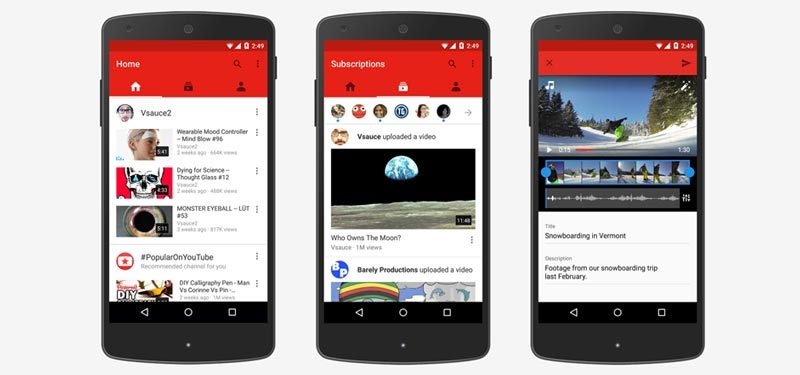























Tengo telefono smartphone y desde hoy está instalada nue a versión youtube. Pero no me abre youtube y me remite a playstore para instalary resulta que ya está instalda. Y asi. He desintalado y vuelto a instalar youtube y me pasa lo mismo.
Gracias bro <3
Deseo atualizar la app pero no puedo aceder a play store necesito ayuda
gracias ahora puedo descargar
Alanya mercado herminio
hola amigos, tengo un problema mi smart tv samsung no me deja actualizar nada y queda sin youtube , hay algún otro modo por ejemplo de instalar youtube por medio de un pendrive a la tv smart ? agradezco y si hay link del programa por favor..
atte.
ciudadano
Carrizocarlos299@gmail.com
COMO PUEDO ARREGLAR YOUTUBE EN MI PC
Soy nueva y quiero mirar yotube
me gusta youtube ay me gusta ver peliculas y muequitos y series
Hola , youtube no me permite hacer busquedas por voz en mi smart tv 65 LG .Se borró el icono del microfono en la pantalla Y solo puedo hacer busquedas escribiendo . Tiene que ver con la actualizacion ?
actualize a la versión 6.0 de android pero la ultima actualización de youtube es del 2019 julio
no me actualiza a versiones 2021 ayuda.
Me gusta youtube para ver película y muñequito
gracias!
Muy buena esta actualizacion
Se deberia actualizar youtube solo,no se actualizaba y pude muchas gracias
Quiero actualizarme